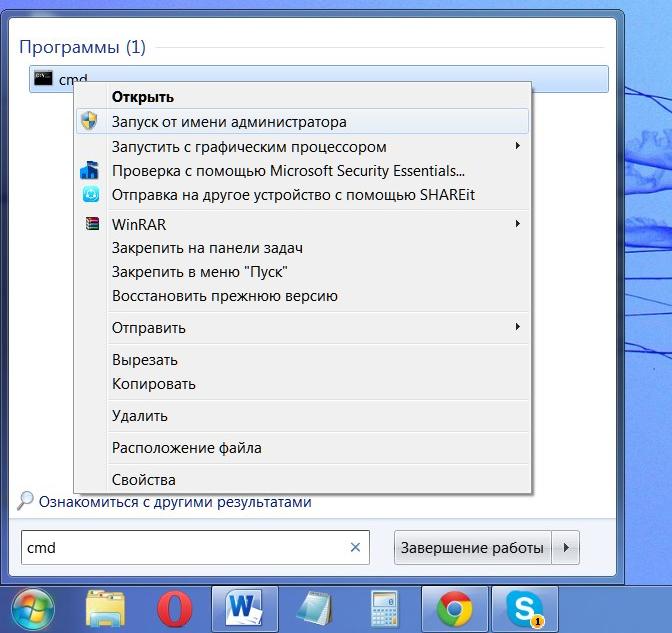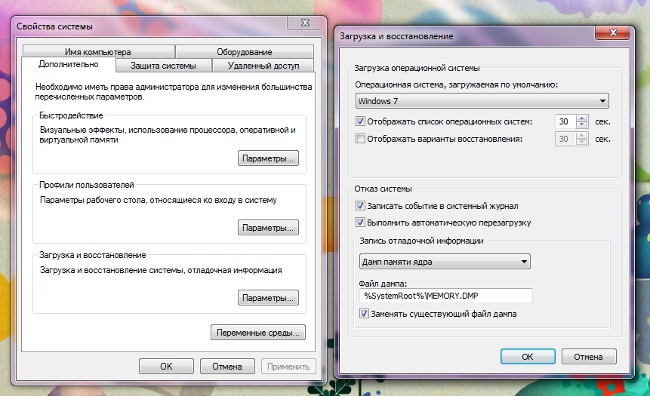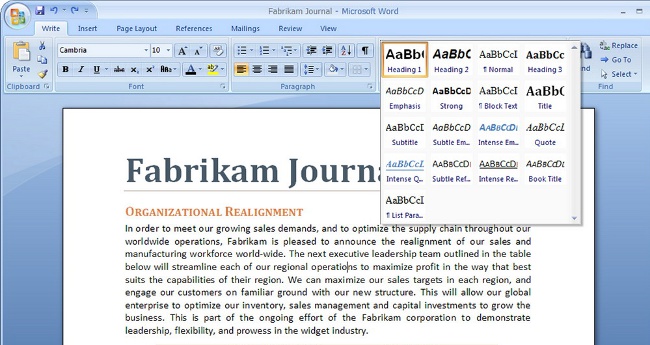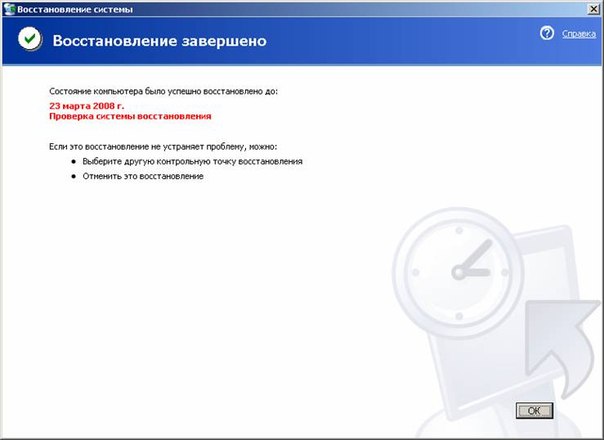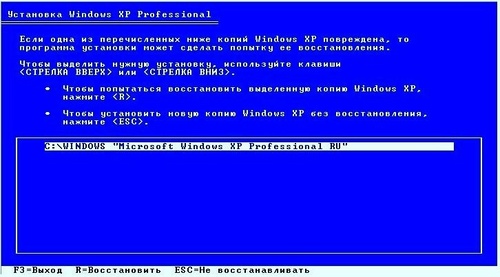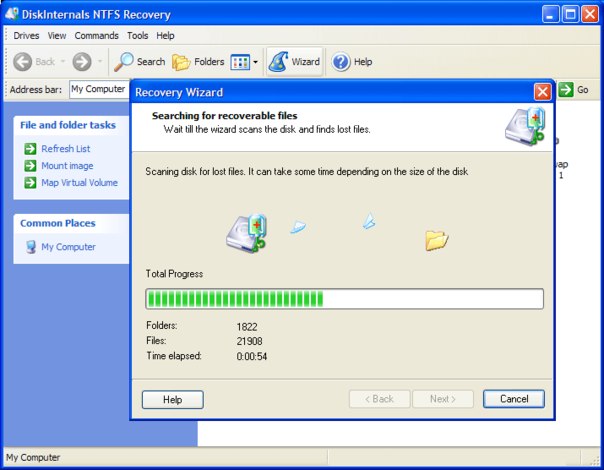Windows sürüm 7'de tüm izinlere sahip olmak istiyor musunuz?

Bugüne kadar Windows 7,Microsoft'un en başarılı işletim sistemleri. Eski sürümler zaten çıkmış olsa da, "yedi" popülerlik derecelendirmesinde en üst sıralarda yer alıyor. Ancak herkes Windows 7'de yönetici haklarını nasıl etkinleştireceğini ve ne için kullanışlı olduğunu bilir. Bütün bu konular bu yazıda ayrıntılı olarak ele alınacaktır.
Neden Windows 7 için yönetici haklarına ihtiyacım var?
Sistemin bütünlüğünü sağlamak için (virüslerden,diğer casus yazılımlar ve diğer programlar) ve kullanıcı tarafından olası hataların önlenmesi için geliştiriciler önemli güvenlik önlemleri sağlamıştır. Sistem kurulduğunda, yönetici izinlerine sahip bir profil hesabı otomatik olarak oluşturulur. Sistemin koruma özelliklerini düşürürken bilgisayar ayarlarını ince ayarlamanıza, sistem uygulamalarını kurmanıza izin verir.
Bu nedenle, bu izinlerin kapatılması her zaman tavsiye edilir ve(dosya sistemiyle çalışan, çoğu uygulamayı yükleyerek ve onlarla birlikte çalışan), belirli sistem ayarlarını (örneğin, masaüstü araç çubukları veya grafik arabirimi) oldukça geniş bir yelpazeye sahip kullanıcı hesabı altında bilgisayarda çalışın.

Windows 7'de yönetici hakları nasıl elde edilir
Daha önce herhangi bir işlem yaparsanızetiketli bir kutu göreceksiniz "yönetici haklarına ihtiyaç" bu üstesinden gelmek için bir yol daha sonra "Kullanıcı Değiştir", sonra "Başlat" menüsüne basın "Kapat" etmektir ve. Bundan sonra, Windows 7'de yönetici haklarına sahip istediğiniz hesabı seçin.
Çoğu zaman program yüklenmiş veyaKaldır bu ad üzerinde bu işlemi gerçekleştirmenizi gerektirir. Bunun için yukarıda tarif edilen işlemi tekrarlamanıza gerek yoktur. Çalıştırılabilir dosyayı sağ tıklayın ve "Yönetici olarak çalıştır" satırını seçin. Bundan sonra gerekli işlemi gerçekleştirebilirsiniz.
Ancak, oturum açtıysanız ne yapmalısınız?Windows 7 yönetici haklarına sahip bir hesap ve program veya dosya hâlâ sizden yönetici hakları gerektiriyor mu? Bu durumda, bir kez daha "Başlat" a tıklayın, daha sonra "Kontrol Paneli" ni seçin, açılan pencerede "Sistem ve Güvenlik" öğesini tıklayın, alttaki "Yönetim" sütununa tıklayın. Açılan pencerede "Bilgisayar Yönetimi" öğesine çift tıklayın, burada yeni pencerede sol tarafta "Yerel Kullanıcılar ve Gruplar" ı ve ardından "Kullanıcılar" ı seçin. Pencerenin sağ tarafında "Yönetici" girişini (iki kez) tıklatmamız ve "Hesap bağlantısını kes" satırının işaretini kaldırmanız ve kaydetmeniz gerekiyor. Artık gerekli manipülasyonları dosya veya uygulamalarla yapabilirsiniz, ancak ondan sonra işaretlemeyi unutmayın.

Windows 7'de komut satırı kullanarak yönetici hakları oluşturma
Hakları dahil etmenin daha hızlı bir yolu varWindows 7'nin yöneticisi. "Başlat" ı tıklayın, "Programları ve dosyaları bulun" satırına CMD'ye girdik, sistem sonucu bir simge olarak döndürür. Farenin bağlamsal düğmesiyle tıklayın ve "Yönetici olarak çalıştır" ı seçin. "Net user Name / active: yes" komutunu yazın, burada Name, bu izinleri vermek istediğiniz hesabın adıdır. Enter'a basarak her şeyi bitiriyoruz.
Fakat bu durumda, birisi de güvenliğini hatırlamalıdırişletim sistemi. Bu nedenle, dosyalar ve programlarla gerekli işlemleri yaptıktan sonra, bu hesabın önceki haklarına geri dönmeniz gerekiyor. Bunu "net kullanıcı adı / etkin: hayır" komutunu biraz değiştirerek de benzer şekilde yapabilirsiniz.
Windows 7 yöneticisinin haklarını elde etmek o kadar da değilve zor. Ancak, işlemlerinizi hesaba katmanız, işletim sisteminin güvenliğini unutmanız ve bilgisayarı en sık kullanıcı hesabının altından kullanmanız gerekir.